Ta kontroll över telefonens kamera med Shot Control

När var sista gången du såg en ny mobiltelefon utan en kamera? Tuff, är det inte? Från en bara gimmick för några år sedan, till en nödvändigtvis underpowered addon, till en fullfjädrad funktion, har kameror på mobiltelefoner kommit långt. Medan iPhone har gått ut för att bli den mest använda kameran bland Flickr-användare, har varje ny Android-telefon som kommer ut stå med en del ny kamerateknologi som är unik för sig själv.
Tyvärr har kameraprogrammen inte riktigt hållits synkroniserade med framstegen inom mobiltelefonkamerateknik genom åren. Så även om din telefon kan vara tekniskt kapabel för många saker, visar den app du använder för att skjuta dina foton troligen endast en bråkdel av dess förmågor. Och även om det kan dra nytta av allt som är tillgängligt för det, döljer det allt som kontrollerar djupt inom sina inställningar i ett försök att hålla användargränssnittet rent och enkelt att använda.
Med undantag för Shot Control, det är.
Fotografens Foto App
Shot Control är en ny Android-app som syftar till att sätta allt som kontrollerar bokstavligen till hands. Låt mig börja med att göra något mycket klart - om ord som White Balance, ISO och Macro Focus gör att du slår upp Google för att jaga efter deras betydelser, är Shot Control inte för dig. Du kan stanna här. Men om du har det minsta intresset för fotografering och kliar för att få maximal juice från kamerans kamera, håll dig med mig en liten bit längre och jag lovar att du inte blir besviken.
Styr vid dina fingertoppar
Till skillnad från de flesta andra fotoappar, hälsar Shot Control dig med en rörig skärm som har en ganska liten del dedikerad till den levande förhandsvisningen av vad du ska skjuta. Till höger finns en massa kontroller som inkluderar Flash, Focus, White Balance och mer. Under kontrollerna är den sista bilden du sköt, och längst ner är en filmremsa av alla dina bilder som tagits med Shot Control. Du kan "stjärna" en bild för att lägga till den i filmrullen.
Förhandsgranskningsfönstret är uppdelat i ett 3 x 3 rutnät med bågar på varje sida. Svänga fingret över den vänstra kanten zoomar in och ut (ger dig en digital zoom, inte förväxlas med den optiska zoomen på reella kameror) och svepning över högra kanten gör att du kan öka eller minska exponeringen för bilden.

Standard Shot Control gränssnitt
Avtryckaren i det övre högra hörnet är lite av en missfit och gör det svårt att ta bilder om du inte brukar hålla en professionell kamera och hantera inställningar med ditt finger. När du väl blivit van vid det nya greppet känns sakerna mycket mer intuitiva och hanterbara. Du håller telefonen med båda händerna så att du kan använda din vänstra tumme för att fokusera genom att peka på en del av förhandsvisningen och använda din högra tumme för att ändra kontroller och slå slutaren. Appen har också en detaljerad inställning för att ändra hur det fungerar, inklusive möjligheten att omforma volymknapparna på telefonen till kamerafunktioner som fokus, zooma eller fånga.
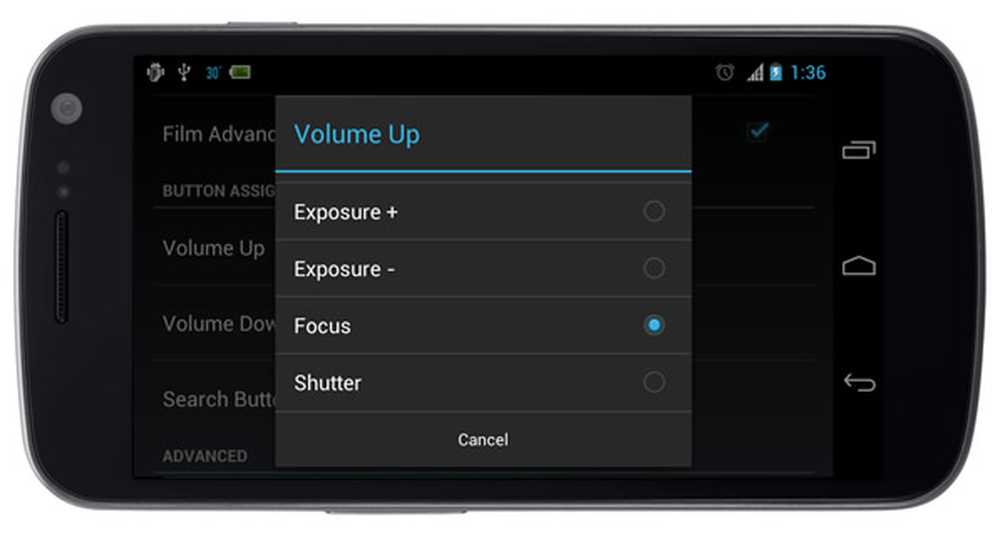
Tilldela åtgärder till volymknappar
Mer kontroll
Kärnan i Shot Control-strömmen finns i kontrollpanelen till höger. Jag måste erkänna, kontrollera alla alternativ där, jag blev förvånad över att en telefonkamera skulle kunna ge dig så mycket kontroll över ditt skott. Efter att ha använt kamera med enstaka objektivreflex (SLR), har jag alltid varit en stor skeptiker när det gäller mobiltelefonfotografering, men Shot Control förmåga att extrahera så mycket juice från kameran är ganska en uppenbarelse.
Här är en snabb översikt över alla kontroller som appen ger dig att justera din bild innan tar bilden:
- Fokus: Välj mellan olika fokuseringstekniker, inklusive makro och oändlighet, tryck sedan på förhandsgranskningsbilden för att se till att den viktigaste delen av bilden är den klaraste.
- ISO: Även om detta är en mycket filmspecifik inställning, hänvisar ISO till mängden ljus som du släpper in genom linsen. För att bryta ner det till grundprincipen, desto lägre ISO, desto tydligare är dina låga ljusskott men kornigare texturen.
- Vitbalans: Du kan ställa in vitbalansen beroende på var du tar bilden (inifrån under lysrör, ute i solljuset, och så vidare).
- Blixt: Även om kameran vanligtvis är bra för att bestämma om ett skott behöver bli flash, är det ofta tider när du vill ha det av eller oavsett vilket. Du kan ändra det här.
- Filtrera: Välj från ett litet antal filter för att ta ditt skott genom, som gråskala, sepia, solisolering, etc..
- Scen: Du kan ändra läget för att säga ett handlingsskott eller ett nattskott för att Shot Control ska välja de lämpligaste inställningarna och ge dig den bästa bilden som möjligt.
- Upplösning: Ändra bildens upplösning till, till exempel, använda mindre bilder för mindre viktiga bilder.
Alla dessa inställningar är inställda på "auto" när du använder lagerapplikationen Android app och du kan ändra de flesta från inställningarna, men du måste navigera genom preferensskärmarna för att kunna göra det. Shot Control gör ett briljant jobb med att föra allting i framkant. Inställningar som är inställda på allt annat än "auto" ändras till gul text som är en stor hjälp. Någonsin ändrat inställningarna på din kamera och glömde att ändra dem bara för att förstöra en massa bilder senare?
Avslutande skott
Nu är Shot Control inte för alla. Faktum är att för de flesta användare fokuserar det faktiskt på att få kontrollerna till förgrunden förmodligen att vara avskräckande. Det faktum att du inte kan använda den för att skjuta upp videoklipp betyder att det inte är en fulländig ersättning för lagerapp. Men om kontrollen över dina bilder är vad du längtar efter och om fotograferingsjargong som ISO och vitbalans inte skrämmer bort dig, är Shot Control appen för dig.
Jag har funnit mig själv med hjälp av min telefons kamera mycket mer eftersom jag fick den här appen med att veta att det kommer att låta mig anpassa saker runt tillräckligt för att få rätt skott varje gång. Och det, som kommer från en utbildad fotograf, är ganska något.




